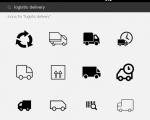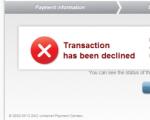Apvedceļa bloķēšana uz Windows fona. Kā atiestatīt aizmirstu paroli Microsoft tālrunī. Viedtālruņa atbloķēšana operētājsistēmā Windows Phone. Windows kontu bloķēšana. Atkopšanas instrukcijas. Izmantojiet viedtālruņa ražotāja pakalpojumu
Ikviens zina, ka Nokia viedtālruņi – Lumia – ir ļoti ērti lietojami, kvalitatīvi un uzticami. Tiesa, daudzus lietotājus ļoti apbēdina slēgtā operētājsistēma. Laimīgie tālruņu Lumia 710 un Lumia 800 īpašnieki jau ir spējuši novērst šo problēmu pilna piekļuve un pielāgota programmaparatūra. Bet kā ar Lumia 610 un 900? Viņiem tādas laimes vēl nav?
Steidzamies iepriecināt: ir veids, un tas ir OFICIĀLI! Bet tas ir tikai daļēja atbloķēšana. Tas ietver jūsu LiveID konta kā izstrādātāja reģistrēšanu un sniedz jums piekļuvi lietojumprogrammu instalēšanai *.xap formātā, apejot tirgu. Atšķirībā no šūšanas šī metode ir pilnīgi droša un neatceļ garantiju.
Sāksim. Kas jādara?
Pirmkārt, mums ir nepieciešams Windows LiveID konts. Ja esat lietotājs Windows tālrunis, jums tas droši vien ir. Pēc tam mēs ejam uz vietni www.dreamspark.com. Īsumā šī vietne ir paredzēta dažādu izglītības iestāžu studentiem, kas palīdz viņiem izveidot programmatūru Windows Phone. Jums ir jāreģistrējas šajā vietnē. Kā to izdarīt?
Augšējā izvēlnē ir poga "Studenti". Noklikšķiniet uz tā un dodieties uz leju. Mēs redzam vienumu "Izveidot kontu". Nedaudz zemāk ir divas pogas "Pieteikties" un "Izveidot kontu". Noklikšķiniet uz "Izveidot"

Pirmajā rindkopā norādiet e-pasts jūsu Windows LiveID. Pēc tam atlasiet valodu un valsti. Vislabāk ir izmantot Krieviju, jo Ukrainai tirgus nav pilnībā pieejams.


Samaziniet šo logu. Tagad mums ir jānokārto tests. Sistēmai ir jātic, ka mēs patiešām esam studenti. Lai to izdarītu, mums palīdzēs tiešsaistes universitāte intuit.ru.
Reģistrējieties tajā un reģistrējieties (tas ir bez maksas un ļoti vienkārši).

Mums tiks piešķirts mūsu "studenta kods"

Ievadiet mūsu studenta kodu laukā "Man ir apstiprinājuma kods". Nospiežam turpināt. Apsveicam, jūs esat uzsācis akadēmisko darbību, bla bla bla. Tagad ļoti svarīgs punkts! Jums ir jāatbilst DreamSpark kontam un LiveID! Noklikšķiniet uz "Salīdzināt datus"

Nākamais solis ir reģistrācija izstrādātāja vietnē. Dodieties šeit - http://create.msdn.com/

Mēs redzam divas lielas plāksnes, atlasiet WindowsPhone Dev Center. Noklikšķiniet uz Pierakstīties. Augšā, pa labi.

Mēs esam ievadījuši jūsu konta informāciju. Tas pats LiveID, kas tika izmantots, lai reģistrētos DreamSpark.



Nākamajā lapā atlasiet valsti - Krieviju. Konta veids "Konta veids" - "Privātpersona vai students"


Mēs arī piekrītam lietošanas noteikumiem. Mēs nospiežam nākamo. Atkal atlasiet vienumu "Es esmu students", noklikšķiniet uz Tālāk.

Ja visu izdarījāt pareizi, nākamajā logā jūs tiksit apsveikts ar to, ka esat reģistrējies. Ritiniet mazliet uz leju un noklikšķiniet uz "Gatavs"

Visi. Grūtākā daļa ir beigusies. Tagad atveriet iepriekš instalēto Windows Phone izstrādātāja pakotni. Noplēst Windows programma Tālruņa izstrādātāja reģistrācija.

Lai viss izdotos, pievienojiet ierīci datoram. Atbloķējiet tālruņa ekrānu un palaidiet programmu Zune. Tagad ievadiet sava LiveId konta informāciju un paroli, ko izmantojāt, lai reģistrētu izstrādātāju pakalpojumā AppHub. Noklikšķiniet uz Reģistrēties. Reģistrācijai jānotiek piecu līdz desmit sekunžu laikā.

Tālrunis ir reģistrēts, un tagad tajā var augšupielādēt lietojumprogrammas, neizmantojot Market. Lai to paveiktu, izvēlnē Sākt atveriet Application Deploy no mapes Windows Phone Developer Tools, atlasiet failu *.xap, vienumā Target atlasiet Windows Phone Device. Šajā darbībā tālruņa ekrānam jābūt visu laiku atbloķētam. Noklikšķiniet uz Izvietot. Mēs gaidam. Voila! Programma tiek ielādēta tālrunī.

SVARĪGS! Var uzstādīt tikai trīs programmas Tādējādi! ja vēlaties instalēt vairāk - izdzēsiet vienu, augšupielādējiet draugam vai iegādājieties izstrādātāja statusu par 99 USD! :)
Viedtālruņa zādzība ir liela problēma. Tās mērogs ir tik liels, ka daudzu štatu un starpvalstu vienību valdības ir pieņēmušas virkni likumu, kuru mērķis ir radikāli samazināt tālruņu pievilcību zagļu acīs. Tātad viedtālruņos ir mehānisms attālai datu bloķēšanai un iznīcināšanai un vēlākai viedtālruņa saistīšanai ar lietotāja kontu, kam vajadzētu padarīt zādzību bezjēdzīgu. Bet cik efektīvi ir šie pasākumi, un vai tos ir viegli apiet?

Pirmais likums, kura mērķis ir aizsargāt lietotāju datus, tika pieņemts Kalifornijas štatā 2014. gadā. Likumā tika noteikta jauna prasība visiem viedtālruņu ražotājiem, kas vēlas pārdot savas ierīces štatā. Saskaņā ar šo prasību no 2015. gada 1. jūlija ražotājiem ir jāiebūvē tā sauktais kill switch, kas ļaus īpašniekam attālināti bloķēt tālruni vai iznīcināt datus.
Te gan jāpiebilst, ka attālinātu datu iznīcināšanu jau ir praktizējuši tādi ražotāji kā Apple (Find My iPhone), BlackBerry (Protect) un Android (izmantojot Android Device Manager). Faktiski likums noteica, ka šo funkciju izmantošana un aktivizēšana ir obligāta. Jo īpaši Microsoft viedtālruņi ir panākuši: tagad visām jaunajām ierīcēm, kas tiek pārdotas ASV, ir vienums Find My Phone.
Taču ātri vien kļuva skaidrs, ka zagļus pilnībā neinteresē lietotāja dati, kas tika iznīcināti ar attālinātas komandas palīdzību. Viss, kas zaglim bija vajadzīgs, bija pēc iespējas ātrāk atiestatīt tālruni uz rūpnīcas iestatījumiem un pēc tam iestatīt to darbam ar jaunu kontu vai bez tā.
Ražotāji ir mēģinājuši uzlabot esošo sistēmu, pievienojot ierīču piesaisti lietotāja kontam un aizsardzību, kas neļautu šādu saistīšanu apiet. Kā liecina statistika, šie pasākumi darbojās: pēc to plašās ieviešanas viedtālruņu zādzības samazinājās par ļoti jūtamiem 40%. Cik efektīvi šie pasākumi ir patiesībā un kā tos apiet, ir šodienas raksta tēma.
Apple iOS uzlaušana
- Rūpnīcas atiestatīšanas aizsardzība: jā, visās salīdzinoši modernajās ierīcēs
- Attālā bloķēšana: sākot ar iOS 4.2 (2010. gada novembris)
- Atiestatīt aizsardzības izlaišanas datumu: iOS 6 (2012. gada septembris)
- Ģeogrāfija: visā pasaulē
- Programmaparatūras lejupielādes aizsardzība: Jā, un tā darbojas lieliski
- Lai noņemtu aizsardzību: atbloķējiet ierīci (nepieciešams PIN vai pirksta nospiedums), izslēdziet Find My iPhone (nepieciešama Apple ID parole)
- Pašreizējais statuss: aizsardzība darbojas
iOS ir slēgta sistēma, kuras kodu pilnībā kontrolē Apple. Kopumā salīdzinoši svaigs iOS versijas(un tas ir aptuveni 98% ierīču lietotāju rokās) nav iespējams apiet ierīces aktivizēšanas brīdi. iPhone aktivizēšana tas nav iespējams bez Apple kontrolēta servera piekrišanas. Attiecīgi, ja ierīce ir piesaistīta konkrētam kontam, tad bez piekļuves serverim šo saistīšanu nevar apiet - vismaz teorētiski.
Attālās bloķēšanas funkcija ir iespējota pēc noklusējuma. Šo funkciju var vadīt no izvēlnes iCloud → Find My iPhone:

Kas notiek, ja tālrunis, kuram ir aktivizēta funkcija Find My iPhone Pat ja uzbrucējs nekavējoties izslēdz tālruni, pēc tam atiestata to uz rūpnīcas iestatījumiem vai pilnībā atsvaidzina (nav problēmu - tas tiek darīts elementāri caur iTunes), pirmais, ko viņš redz, kad viņš to ieslēdz, ir aktivizācijas vednis. Tālrunis būs jāaktivizē, kuram nepieciešams izveidot savienojumu ar internetu. Tiklīdz tālrunis izveido savienojumu ar Apple serveri, aktivizācijas vednis pieprasīs paroli no Apple ID, kas tika izmantots pirms cietās atiestatīšanas.
Vecākajās iOS versijās (pirms iOS 6) aktivizēšanu bija iespējams apiet. Bet kur jūs redzējāt iPhone ar iOS 6? Visticamāk, šāds zaglis nekad nenonāks vidusmēra zagļa rokās, un, ja tas nonāk, viņa materiālā vērtība mēdz būt uz nulli. Atgriezties uz vecā versija Nedarbosies arī iOS: mūsdienu ierīcēm ievainojamās versijas dabā vienkārši nepastāv, un vecām ierīcēm darbosies ļoti efektīva aizsardzība pret sistēmas versijas pazemināšanu. Tomēr pat aktivizēšanas apiešana ievainojamajās iOS versijās neļāva ierīci izmantot kā tālruni; patiesībā iPhone vietā tika iegūts iPod Touch.
Ko darīt, ja jūs vienkārši gatavojaties pārdot garlaicīgu tālruni un nevēlaties, lai pircējam būtu problēmas? Šeit viss ir vienkārši, taču jums tas būs jādara pirms ierīces atiestatīšanas uz rūpnīcas iestatījumiem:
- Atbloķējiet tālruni (ar pirkstu nospiedumu sensoru vai paroli).
- ICloud iestatījumos izslēdziet funkciju Find My iPhone.
- Ievadiet savu Apple ID paroli.
Visu var izmest. Aizsardzība ir atspējota. Taču uzbrucējs nevarēs atspējot aizsardzību. Lai to izdarītu, viņam būs jāpārvar divi aizsardzības līmeņi: ekrāna bloķēšana un Apple ID parole.
Aizsardzība pret atiestatīšanu un nesankcionētu aktivizēšanu Apple viedtālruņi lieliski darbojas visā pasaulē. Programmatiski to nevar apiet. Vai aizmirsāt savu Apple ID paroli vai izdzēsāt kontu? Dodieties uz Apple Store vai zvaniet atbalsta dienestam, sagatavojieties uzrādīt kvīti vai citu pierādījumu par ierīces piederības likumību. Tā kā aizsardzība ir aktivizēta servera pusē, Apple darbinieki var palīdzēt, ja tiek iesniegti šādi pierādījumi.
Ir aparatūras veidi, kā apiet aizsardzību. Ļoti vecām ierīcēm pietika ar vienu kondensatoru pielodēt. Mūsdienīgajiem ir nepieciešama demontāža, tieša piekļuve atmiņas mikroshēmai un programmētāja manuāls darbs, lai mainītu ierīces ID. Pēc ID maiņas ierīci var aktivizēt, taču nav garantijas, ka tā turpināsies arī pēc sistēmas atjaunināšanas. Katrā ziņā parastam zaglim šī apiešanas metode ir pārāk sarežģīta, tāpēc ar iPhone cenšas neiejaukties – nozagto ierīci varēs pārdot tikai rezerves daļām.
Android
- Rūpnīcas datu atiestatīšanas aizsardzība: dažās ierīcēs (ja ir instalēta Android 5.1 vai jaunāka versija un ierīce tika izlaista ar Android 5.0 vai jaunāku rūpnīcas programmaparatūru), izmantojot Google pakalpojumus.
- Tālvadības bloķēšana: pēc izvēles, izmantojot Android ierīces pārvaldnieku (2013. gada decembris), viss android versijas 2.2 un jaunāki
- Aizsardzības izlaišanas datuma atiestatīšana: Android 5.1 (2015. gada februāris)
- Ģeogrāfija: visā pasaulē, izņemot Ķīnu
- Programmaparatūras pazemināšanas aizsardzība: atkarībā no ierīces ražotāja un modeļa; nedarbojas biežāk, nekā darbojas
- Lai noņemtu aizsardzību: atbloķējiet ierīci, noņemiet Google kontu (parole nav nepieciešama)
- Pašreizējais statuss: lielākajā daļā ierīču tas darbojas bez problēmām
Vienosimies: mēs tagad runājam tikai par ierīcēm ar Google Android, tas ir, ar GMS pakalpojumiem, kas ir instalēti no kastes. Autors ir informēts par Mi Protect esamību un līdzīgas sistēmasķīniešu viedtālruņos un zina, kā tos apiet. Ar atbloķētu sāknēšanas ielādētāju tas ir tik vienkārši, ka tas neinteresē (un nē, Mi Protect gadījumā nekāda atbilde no Xiaomi servera nav absolūti nepieciešama).
Tātad, iespēja attālināti atiestatīt vai bloķēt tālruni Android ierīcē parādījās jau sen, 2013. gada beigās. Un, kas ir interesanti, šī funkcija nav saistīta ar konkrētu versiju. operētājsistēma(kas var būt gan vecs, gan ļoti vecs bez atjaunināšanas iespējām), taču to nodrošina Google Mobile Services (GMS) mehānismi un Android ierīču pārvaldnieka lietojumprogramma.
Nav jābrīnās, ja jūsu ierīce darbojas zem tā Android vadība 5.1 vai 6.0, un tai nav šādas aizsardzības. Tāpat kā daudzas citas Android funkcijas, tas ir atkarīgs no ražotāja, tāpēc viņš var vai nevar iekļaut to savās ierīcēs. Tomēr pirmā un otrā ešelona ražotāji 2015. un 2016. gada modeļu ierīcēs, kā likums, aktivizēja šo funkciju. Bet uz Ķīniešu viedtālruņi tas vispār neattiecas: GMS trūkums Ķīnā un no tā izrietošais ierīču sertifikācijas prasību trūkums izraisa plašu drošības neievērošanu.
Svarīgs punkts: ja ierīces sāknēšanas ielādētājs nav bloķēts vai to var atbloķēt, tad jebkura aizsardzība maksā dažas kustības. Mēs pat neapsvērsim šo ceļu, tas nav interesanti. Lietas ir interesantākas ar modeļiem, kuros sāknēšanas ielādētājs ir bloķēts un to nevar atbloķēt ar parastajiem līdzekļiem.
Vispirms noskaidrosim, kādos apstākļos aizsardzība darbojas. Uzreiz atzīmēju, ka iestatījumos nav konkrētas opcijas: aizsardzība tiek aktivizēta pati par sevi, kad atbilst noteiktiem nosacījumiem. Tātad, ja jums ir tālrunis, kurā darbojas operētājsistēma Android 5.1 vai 6, atiestatīšanas aizsardzība tiek automātiski aktivizēta šādos gadījumos:
- Lietotājs ir iestatījis drošu ekrāna bloķēšanu (PIN, parole vai modelis).
- Ierīcei ir pievienots vismaz viens Google konts.
Tiklīdz tiek izpildīts pēdējais no diviem nosacījumiem, tiek automātiski aktivizēta cietās atiestatīšanas aizsardzība. Lai to atspējotu, nepietiek tikai ar PIN koda noņemšanu no ekrāna bloķēšanas. Atspējojot PIN kodu, jūs redzēsit briesmīgu ziņojumu par aizsardzības deaktivizēšanu, taču patiesībā tas nenotiek! Lai noņemtu aizsardzību, jums ir jāizdzēš visi Google konti sadaļā Iestatījumi → Konti.
Ja tas nav izdarīts, tas ir tas, ko jūs redzēsit, mēģinot iestatīt ierīci pēc atiestatīšanas:

Jums būs jāpiesakās ierīcē, izmantojot tieši to kontu, kas bija aktīvs pirms atiestatīšanas. Turklāt, ja jums ir iestatīta divu faktoru autentifikācija, jums no kaut kurienes būs jāpaņem vienreizējs kods — tas ir nenozīmīgs uzdevums vienkāršam lietotājam, ja viņš neapgrūtināja iestatīšanu. google lietotne Autentifikators citā ierīcē.
Pirms pāriet uz iepriekš aprakstītās shēmas izjaukšanu, mēs atzīmējam dažas lietas, kas nav acīmredzamas.
Pirmkārt, Google ir nodrošinājis interesantu papildu pretaizdzīšanas līdzekli. Ja nomainīsiet konta paroli, jūs nevarēsit aktivizēt ierīci pēc rūpīgas atiestatīšanas 24 stundu laikā pēc paroles maiņas. Tikai pirms dažiem mēnešiem jums būtu bijis jāgaida 72 stundas, taču Google saņēma pārāk daudz sūdzību no dusmīgiem lietotājiem.
Un otrais. Jau rakstīju, ka Google Device Protection (tā to oficiāli sauc) nedarbojas atbloķēta bootloader gadījumā. Attiecīgi, OEM atbloķēšanas iespējošana izstrādātāja iestatījumos, šķiet, novestu pie aizsardzības deaktivizēšanas. Patiešām, mēs varam novērot šādu ziņojumu:

Tomēr cietās atiestatīšanas aizsardzība faktiski netiek deaktivizēta, kā arī netiek deaktivizēta, kad tiek noņemts ekrāna bloķēšanas PIN. Vienīgais ceļš atspējot aizsardzību — noņemiet visus Google kontus sadaļā Iestatījumi — Konti.
Tika galā ar šo. Tagad redzēsim, kā aizsardzību var apiet.
Izrādās, ka pārvietoties nav viegli, bet ļoti vienkārši. Tagad atstāsim iespēju pazemināt programmaparatūras versiju uz Android 5.0 vai vecāku: galu galā šāda iespēja (kā arī šāda programmaparatūra) nav pieejama katrai ierīcei.
Viss, kas nepieciešams, lai apietu bloķēšanu, ir apiet ierīces aktivizācijas vedni. Ja mums izdosies nokļūt sākuma ekrānā, par slēdzenēm nebūs ne runas. Visas darba metodes ir vērstas tieši uz aktivizēšanas lietojumprogrammas avārijas izbeigšanu. Viens no veidiem, kas lieliski darbojas Samsung ierīces, - palaidiet lietojumprogrammu Setup Wizard no ārējā zibatmiņas diska, kas savienots ar tālruni, izmantojot OTG kabeli. Fakts ir tāds Samsung tālruņiŠādos gadījumos automātiski palaidiet iebūvēto Samsung File Explorer.
Citu metodi, kas vienlīdz labi darbojas jebkura ražotāja Android 5.1 un 6.0 ierīcēs, var apskatīt vietnē YouTube. Kā atzīmē Android Central raksta autori, “pat septiņus gadus vecs bērns var apiet šādu aizsardzību”.
Šeit ir svarīgi atzīmēt, ka ar nākamo drošības ielāpu robu varēja nosegt, taču tas, vai konkrēts tālrunis to saņēma, nekad nav zināms iepriekš.
Cits veids ir sarežģītāks, taču tas darbojas pat ierīcēs ar jūlija drošības ielāpu. LG ierīcēs tas ir vēl vienkāršāk. Un šādi aizsardzība darbojas uz pilnīgi jauniem (un ļoti pievilcīgiem zagļiem) Samsung galaktika S7 un S7 Edge.
Jebkurā gadījumā ideja šeit ir viena: lai jebkurā veidā nokļūtu ierīces galvenajā ekrānā, piekļūstiet iestatījumu izvēlnei vai iespējai palaist jebkuru trešās puses APK. Lai to izdarītu, tiek izmantotas dažādas aktivizācijas vedņa kļūdas: negaidīta Wi-Fi atvienošanās pēc tīkla iestatīšanas un bufera pārpilde un automātiska palaišana trešo pušu lietojumprogrammas, veicot noteiktas darbības (piemēram, pievienojot zibatmiņas disku, izmantojot OTG). Ir vērts piekļūt galvenajam ekrānam, jo kļūst iespējams palaist modificētu programmu sākotnējais iestatījums tālrunis, ar kuru ierīcei tiek pievienots jebkurš konts — ne vienmēr tas, ar kuru tālrunis sākotnēji bija saistīts.
Windows Phone 8.1 un Windows 10 Mobile
- Rūpnīcas atiestatīšanas aizsardzība: uz ierīču daļām (ierīces, kas paredzētas ASV tirgum, darbojas saskaņā ar Windows vadība Tālrunis 8.1 GDR2 un Windows 10 Mobile)
- Tālvadības bloķēšana: pēc izvēles, izmantojot funkciju Find My Phone (WP8 un jaunāka versija)
- Aizsardzības izlaišanas datuma atiestatīšana: Windows Phone 8.1 atjauninājuma 2. būvējums 8.10.15127.138 (2015. gada februāris)
- Ģeogrāfija: tikai ASV
- Programmaparatūras pazemināšanas aizsardzība: jā
- Lai noņemtu aizsardzību:
- Windows Phone 8.1: atbloķējiet ierīci, Par → Atiestatiet tālruni, ievadiet Microsoft konta paroli
- Windows 10 Mobile: atbloķējiet ierīci, atspējojiet Find My Phone → Reset Protection, ievadiet Microsoft konta paroli
- Tīmeklis: pierakstieties Microsoft kontā vietnē account.microsoft.com/devices, noklikšķiniet uz Man vairs nepieder šis tālrunis, saglabājiet parādīto atkopšanas atslēgu un izmantojiet atslēgu, lai atbloķētu tālruni.
- Pārbaudiet bloķēšanas statusu: https://account.microsoft.com/devices/resetprotection
- Pašreizējais statuss: aizsardzība ir efektīva; detalizēti pētījumi netika veikti, jo platforma ir neliela
Windows īpatsvars tālruņos ir mazāks par 4%. No zagļu puses par šīm ierīcēm ir maza interese, īpaši ņemot vērā, ka lielākā daļa šādu ierīču lietotāju rokās ir tieši valsts darbinieki.
Tomēr viņiem Microsoft ir nodrošinājis aizsardzību pret cieto atiestatīšanu, taču tikai tad, ja to pieprasa likums. Un līdz šim tas ir nepieciešams tikai Amerikas Savienotajās Valstīs, tāpēc jūs, visticamāk, neredzēsit šajā rakstā aprakstītos izvēlnes vienumus savā ierīcē neatkarīgi no Windows versijas: Cietās atiestatīšanas aizsardzība ir iespējota vai atspējota Microsoft viedtālruņos ražošanas laikā.
Lūk, ko pati Microsoft raksta par savu aizsardzības sistēmu:
- Atiestatīšanas un atkārtotas aktivizēšanas aizsardzība — nozagtu ierīci nevar izmantot, ja pirms atiestatīšanas nav jāievada parole no Microsoft konta. Pat pilnīga ierīces mirgošana, izmantojot WDRT, uzbrucējam nepalīdzēs.
- Aizsardzība pret atgriešanos - aizsardzība pret programmaparatūras versijas pazemināšanu. Šeit viss nav tik vienkārši: WRDT ir iespējams pazemināt programmaparatūras versiju, taču teorētiski nav iespējams mirgot versiju bez atiestatīšanas aizsardzības (vai valsts varianta, kurā šādas aizsardzības nav). “Teorētiski” vienkārši tāpēc, ka neviens to nav izmēģinājis: platforma nav plaši izplatīta un par to ir maza pētnieku interese. Praksē ideja ar valsts variantu var darboties.
Šādi izskatās cietās atiestatīšanas aizsardzības iestatījums (ekrānuzņēmums no vienas no Windows 10 Mobile agrīnajām versijām; vēlāk šī funkcija kļuva nepieejama ierīcēm ārpus ASV):

Aizsardzība ir izslēgta kā standarts: Atrast manu tālruni → Atiestatīt aizsardzību → Izslēgt vai ievadot paroli no Microsoft konta tieši pirms ierīces atiestatīšanas.
Interesanta iespēja ir platformas iespēja atsaistīt tālruni no Microsoft konta un atspējot atiestatīšanas aizsardzību, izmantojot tīmekli pēc ierīces atiestatīšanas, neatspējojot aizsardzību (piemēram, izmantojot WDRT). Lai to izdarītu, vienkārši atveriet lapu account.microsoft.com/devices ar savu lietotājvārdu un paroli un atrodiet vēlamo ierīci un... Nu, nē, ar to vien, ka izdzēsīsi viņu no sava konta, nepietiek.
Tālāk ir norādīts, kā rīkoties.
- Dodieties uz vietni account.microsoft.com/devices.
- Noklikšķiniet uz Noņemt tālruni.
- Saglabājiet atkopšanas atslēgu. Noteikti ietaupiet!
- Piekrītu ziņojumam, ka esmu gatavs noņemt tālruni un ierīci. Katram gadījumam atkopšanas atslēga ir jānosūta jums pa e-pastu.
- Apstipriniet, ka esat saglabājis atkopšanas atslēgu (esmu saglabājis atkopšanas atslēgas kopiju), un noklikšķiniet uz Labi.
- Atkopšanas atslēga būs jāizmanto, lai aktivizētu tālruni pēc cietās atiestatīšanas, izmantojot opciju Atspējot, izmantojot atkopšanas atslēgu.
Vēl viens interesants punkts: ierīces aizsardzības statusu var pārbaudīt ar IMEI. Šajā gadījumā Microsoft konta lietotājvārds un parole nav nepieciešami.
Blackberry 10
- Rūpnīcas datu atiestatīšanas aizsardzība: jā, visās ierīcēs, kurās darbojas BlackBerry 10 10.3.2
- Tālvadības bloķēšana: pieejama visās ierīcēs kopš platformas izlaišanas
- Aizsardzības izlaišanas datuma atiestatīšana: BlackBerry 10 OS versija 10.3.2 (2015. gada jūnijs)
- Ģeogrāfija: visā pasaulē
- Programmaparatūras lejupielādes aizsardzība: jā, taču to var apiet visās versijās, izņemot 10.3.3 (kas vēl nav oficiāli izlaista)
- Lai noņemtu aizsardzību: atbloķējiet ierīci, atspējojiet BlackBerry Protect, ievadiet savu BlackBerry ID paroli
- Alternatīva metode: veiciet rūpnīcas datu atiestatīšanu, izmantojot tālruņa iestatījumus, ievadiet BlackBerry ID paroli. Atvienojiet pēc atiestatīšanas: dodieties uz vietni https://protect.blackberry.com/ , Manage Devices, atlasiet vajadzīgo ierīci un noklikšķiniet uz Noņemt. Aizsardzība tiks atspējota, un ierīci varēs aktivizēt, izmantojot jaunu kontu
- Pašreizējais statuss: lielākajā daļā ierīču tas darbojas bez problēmām
BlackBerry tālruņi tika reklamēti kā visdrošākās ierīces tirgū. Datu aizsardzība ar ierīces attālo atiestatīšanu un bloķēšanu bija pieejama jau pirmo ierīču ienākšanas tirgū laikā, un aizsardzība pret aktivizēšanu pēc rūpnīcas iestatījumu atiestatīšanas parādījās tikai 2015. gada jūnijā, izlaižot BlackBerry 10 versiju 10.3.2 (pašreizējā OS versija joprojām ir aktuāla).
BlackBerry 10 sāknēšanas ielādētāja struktūra ir tāda, ka nav iespējams apiet aizsardzības sistēmu vai aktivizācijas vedni, izmantojot manipulācijas, kas ir līdzīgas tām, kuras redzējām operētājsistēmā Android. Ideāla aizsardzības shēma? Kā izrādījās, nē.
Uzmaniet savas rokas.
Vienreiz. Cietās atiestatīšanas aizsardzība parādījās operētājsistēmā OS 10.3.2. Iepriekšējās versijās (starp citu, pieejamas visām līnijas ierīcēm) šādas aizsardzības nebija. Ja izmantojat automātisko ielādētāju (vienkāršs izpildāmais fails, kurā jau ir visi nepieciešamie draiveri un faktiskā programmaparatūra).
Divas. BlackBerry nav gluži muļķis, un ir nodrošināta aizsardzība pret programmaparatūras versijas pazemināšanu – sākot no OS 10.3.2. Jūs nevarat atgriezties uz vecāku OS versiju.
Un trīs. Viena no izstrādātāja programmaparatūras alfa versijām, kas kādu laiku ir pieejama lejupielādei no BlackBerry vietnes, paziņo par būvējuma numuru, kas ir lielāks par jebkuru citu. pašreizējā versija OS 10.3.2. Tajā pašā laikā alfa komplektā nav aizsardzības pret aparatūras atiestatīšanu. Checkmate: vienkārši dodieties uz jebkuru tematisko forumu, kas veltīts BlackBerry viedtālruņiem, un jūs atradīsit strādājošu saiti uz bēdīgi slaveno programmaparatūru. Jā, tie tiek dzēsti, bet lietotāji turpina tos augšupielādēt.
Starp citu, viss iepriekš minētais neattiecas uz BlackBerry tālruņiem, kuros darbojas Android.
Secinājums
Nav iespējams padarīt drošības sistēmu stiprāku par tās vājāko posmu. BlackBerry gadījumā pietika atrast programmaparatūru (izgatavojusi un publicējusi pati BlackBerry), kuru varētu lejupielādēt, lai apietu aizsardzību. Android ir mūžīgā joku tēma; šajā platformā nav drošības, ar retiem izņēmumiem. Nevis viena kļūda, tātad cita, sprauga vienmēr tiek atrasta. Ar Windows Phone tas ir sarežģītāk: dažos modeļos sāknēšanas ielādētājus var atbloķēt un atiestatīt aizsardzību ar zināmām prasmēm, lai pārvietotos, taču nav skaidrs, vai spēle ir sveces vērta. Un vispopulārākais mērķis visu veidu zagļiem - Apple iPhone- spīd lieliskā izolācijā: aizsardzību pret aparatūras atiestatīšanu salīdzinoši nesenās ierīču paaudzēs, vismaz kaut ko, kas stāv zagļu acīs, nevar apiet bez aparatūras iejaukšanās.
Mūsu ieteikumi Android lietotājiem: ja ir aizsardzība pret cieto atiestatīšanu, izmantojiet to. Ieslēdziet ekrāna bloķēšanu, izslēdziet Smart Lock, ieslēdziet šifrēšanu. Nevilcinieties atjaunināt programmaparatūru un drošības ielāpus. Telefons nozagts? Zvaniet policijai, zvaniet pakalpojumu sniedzējam — ļaujiet viņiem viņa IMEI melnajā sarakstā, attālināti bloķējiet tālruni vai nekavējoties dzēsiet datus. Tas, kas notiks tālāk, nav atkarīgs no jums.
Vakar ar mani sazinājās draugs ar jautājumu: "Es aizmirsu sava Lumiya paroli, ko man darīt?" Sākumā mēs noskaidrojām, kuru paroli viņa aizmirsa. Microsoft konta parole vai Lumia bloķēšanas ekrāna parole. Viss izrādījās vienkārši, viņa nevarēja iekļūt veikalā (viņa nesaprata, kā parole nokrita), bet, gaidot savu ierašanos, viņa googlē meklēja, kā atbloķēt Lumiya viedtālruni, un tagad es to padalīšos ar jums.
Ja esat aizmirsis sava Microsoft konta paroli
Šajā gadījumā parole tiek atjaunota elementāri:
1. Dodieties uz https://login.live.com
2. Atlasiet "Vai nevarat piekļūt savam kontam?"

3. Pēc tam izpildiet intuitīvos norādījumus.
Ja esat aizmirsis savu Lumia bloķēšanas ekrāna paroli
Šī situācija vairs nav patīkama, jo ir jādara t.s cietā atiestatīšana Lumiya viedtālrunis un tālrunis atgriezīsies uz rūpnīcas iestatījumiem.
Piezīme!
Veicot visas tālāk aprakstītās darbības, visa tajā saglabātā informācija (faili, fotoattēli, spēles, kontakti, mūzika un cita) no tālruņa tiks dzēsta. Patiesībā jums būs Lumiya kā no veikala.
Pirms iestatījumu atiestatīšanas ieteicams pilnībā uzlādēt Lumiya vai vismaz uzlādēt līdz 50%.
1. metode.
- Izslēdziet tālruni, vienlaikus turiet nospiestu skaļuma samazināšanas pogu + barošanas pogu + kameras pogu, turiet, līdz tas vibrē.
- Pēc vibrācijas atlaidiet barošanas pogu, turpinot turēt kameru un skaļuma pogas. Nospiediet "WIN", gaidiet atsāknēšanu
2. metode.
- Izslēdziet Lumia un atvienojiet to lādētājs no telefona
- Tagad jums ir jānospiež un jātur tālruņa skaļuma samazināšanas taustiņš un jāpievieno lādētājs. Pēc tam tālruņa ekrānā jāparādās izsaukuma zīmei (!).
- Tālāk jums ir jānospiež taustiņi šādā secībā: taustiņš palielināt skaļums, taustiņš samazināt skaļums, taustiņš ēdiens, atslēga samazināt apjoms.
- Jums jāgaida nedaudz apmēram 5 minūtes, līdz atiestatīšanas process ir pabeigts. Šajā laikā viedtālruņa ekrānā būs redzami rotējoši zobrati. Pēc šī procesa tālruņa ekrāns izslēgsies uz aptuveni 30 sekundēm, un pēc tam tālrunis tiks restartēts.
Es ceru, ka kāda no šīm metodēm jums palīdzēs.
Personas datu drošības jautājums mūsdienās ir diezgan akūts. Arvien biežāk ziņās var lasīt par masveida jebkura pakalpojuma lietotāja datu zādzībām no servera vai tieši no tā ierīcēm. Šajā sakarā viedtālruņu izstrādātāji pastāvīgi cenšas uzlabot savu produktu uzticamību. Viens no labākajiem mobilās sistēmas, drošības ziņā var saukt par Windows Phone. Tā veic visus nepieciešamos pasākumus, lai nodrošinātu jūsu datu drošību iespējamās ārējās iejaukšanās gadījumā. Šajā rakstā mēs runāsim par to, kā nodrošināt viedtālruni ar fizisku piekļuvi ierīcei, proti, kā ievietot Windows Phone paroli. Aiziet!
Katrs lietotājs vēlas aizsargāt personisko informāciju no ziņkārīgo acīm
Varat iestatīt kodu viedtālrunī bloķēšanas ekrāna iestatījumos. Lai sāktu, atveriet sadaļu "Iestatījumi", atlasiet "Sistēma" un tajā dodieties uz "Bloķēt ekrānu". Jūsu priekšā tiks atvērts logs ar visiem iestatījumiem. Tur varat mainīt fonu un pielāgot ekrānā redzamo informāciju bloķēšanas režīmā, kā arī paziņojumus no lietojumprogrammām. Zemāk jūs atradīsiet tieši to, kas jums nepieciešams. Vienumā “Ekrāns izslēgts pēc” iestatiet laiku, pēc kura ierīce tiks bloķēta. Pārāk maza atstarpe traucēs normālai tālruņa lietošanai, un pārāk liela nav ieteicama no drošības un enerģijas taupīšanas viedokļa.
Nākamais vienums, kas mums nepieciešams, ir "Parole". lai instalētu paroles aizsardzība operētājsistēmā Windows Phone pārvietojiet slīdni pozīcijā "Ieslēgts". Nākamais solis ir izveidot paroli. Vispirms jums būs jāievada atslēga un pēc tam jāapstiprina tās ievades pareizība. Pēc tam sadaļā "Pieprasīt paroli pēc" varat iestatīt, cik bieži sistēma pieprasīs kodu.
Versijā Windows Phone 8.1 kļuva iespējams instalēt grafisko atslēgu. Tomēr šī funkcija nav iebūvēta un darbojas, izmantojot lietotni. Tas pilnībā neaizstāj digitālo ievadi, bet it kā papildina to. Lai iestatītu modeļa paroli operētājsistēmā Windows Phone, jums būs jālejupielādē un jāinstalē lietotne Live Lock Screen. Tajā jums tiks piedāvāts instalēt grafisko atslēgu, zīmējot patvaļīga figūra punkti uz ekrāna. Pēc tam grafiskā atslēga tiks pieprasīta uzreiz pēc digitālās atslēgas ievadīšanas, kas ievērojami palielinās jūsu tālruņa drošību.

Nokia Lumia viedtālruņi kļūst arvien populārāki jauniešu vidū visā pasaulē. Varbūt vienīgais dažu modeļu būtiskais trūkums ir bloķētā Windows Phone operētājsistēma. Ir oficiāls veids, kā atbloķēt, nezaudējot garantiju.
Lai instalētu *.xap lietojumprogrammas Nokia Lumia, kas nav no tirgus, pietiek izveidot un pēc tam reģistrēt savu Windows LiveID kontu kā izstrādātāju vietnē www.dreamspark.com. Šajā vietnē skolēni var izveidot logrīkus un lietojumprogrammas operētājsistēmā Windows Phone. Izveidojiet jaunu kontu šeit, saistiet to ar "Windows LiveID" pastkasti. Pēc tam jums būs jānokārto pārbaudījums, lai noskaidrotu, vai tiešām esat students. Samaziniet pašreizējo logu un palaidiet tiešsaistes universitāti http://www.intuit.ru/department/itmngt/pmusemspr un reģistrējieties tur. Pēc tam, lai iegūtu studenta kodu, apmeklējiet vietni http://www.intuit.ru/cgi-bin/ms_keys.cgi?GO=1. Šis ir verifikācijas kods, kas jāievada DreamSpark vietnes verifikācijas lapā. Pēc dažām instrukciju lappusēm jums tiks piedāvāts saskaņot savus DreamSpark un LiveID kontus un pieņemt to.

Nākamais solis ir izveidot kontu vietnē create.msdn.com. Izvēlieties "WindowsPhone Dev Center" un augšējā labajā stūrī noklikšķiniet uz "SignIn". Ievadiet datus, norādiet vietnē DreamSpark reģistrēto LiveID. Lai padarītu savu ziņu par izstrādātāju, veiciet tālāk norādītās darbības. Galvenajā lapā noklikšķiniet uz "Iesniegt lietotni", atvērtajā lapā noklikšķiniet uz lielās sarkanās pogas "Pievienoties tūlīt". Aizpildiet visus laukus, kā "Konta veids" izvēlieties "Privātpersona vai students", apstipriniet savu piekrišanu. Nākamajā solī atlasiet vienumu "Es esmu students", noklikšķiniet uz "Tālāk". Ritiniet ritināšanu un noklikšķiniet uz "Gatavs".

Atveriet izstrādātāja iepriekš instalēto Windows Phone pakotni. Palaidiet Windows Phone izstrādātāja reģistrāciju. Savienojiet viedtālruni ar datoru, atbloķējiet tā ekrānu un atveriet programmu Zune. Pēc tam ievadiet sava LiveId konta parametrus un paroli, kas ir reģistrēta kā izstrādātājs pakalpojumā AppHub. Noklikšķiniet uz pogas "Reģistrēties". Tālrunis ir atbloķēts aplikāciju liešanai.

Lai instalētu lietojumprogrammu Nokia Lumia, tagad noklikšķiniet uz "Start", atveriet "Windows Phone Developer Tools", pēc tam "Application Deploy", atlasiet vajadzīgo * .xap failu, vienumā "Target" atlasiet "Windows Phone Device". Pārbaudiet, vai viedtālruņa ekrāns ir atbloķēts, noklikšķiniet uz "Izvietot". Aiz muguras īsu laiku Lietotne tiks instalēta jūsu viedtālrunī.

Pateicoties šīm instrukcijām, bez grūtībām un garantijas zaudēšanas varat viegli paplašināt Nokia Lumia instalētās Windows Phone operētājsistēmas lietojumprogrammu izvēli.
Lietotāju datu drošības problēma ir aktuāla jau ļoti ilgu laiku. Sākumā tas attiecās tikai uz datoriem un datu nesējiem, bet pēc tam tika migrēts uz mobilajām ierīcēm. Daudzus gadus izstrādātāji ir mēģinājuši izdomāt jaunus veidus, kā saglabāt ierīcē esošos datus drošībā. Līdz šim visas iespējas, kas tiek izmantotas dažādos viedtālruņos, ir kods (PIN), grafiskā parole, pirkstu nospiedums. Tas viss ir paredzēts, lai aizsargātu jūsu tālruņu saturu no nepiederošām personām. Bet gadās, ka vai nu ierīces OS vainas dēļ, vai paša lietotāja vainas dēļ pats tālruņa īpašnieks nevar tai piekļūt. Ko darīt šādā situācijā? Šajā rakstā mēs izdomāsim, kā atbloķēt Windows Phone. Sāksim. Aiziet!
Viedtālruņos, kuros darbojas operētājsistēma Windows Phone OS, bloķēšana tiek veikta, izmantojot īpašu kodu, kuru iestata pats tālruņa īpašnieks. Bet ko darīt, ja esat aizmirsis kodu un nevarat pieteikties tālrunī? Vienkāršākais risinājums ir veikt rūpnīcas atiestatīšanu. Bet šajā gadījumā visi dati tiks dzēsti no viedtālruņa, kas lielākajai daļai lietotāju ir nepieņemama iespēja. Par laimi, ir veids, kas ļauj atbloķēt Windows Phone, neatiestatot un neizdzēšot tālruņa saturu.
Tagad sīkāk par šo pašu metodi. Lai viss darbotos, ierīcē ir jāaktivizē režīmi "" un "Atrašanās vieta". Pretējā gadījumā jūs nevarēsit atbloķēt tālruni, un vienīgais iespējamais veids, kā atrisināt problēmu, ir iestatījumu atiestatīšana. Ja tālrunī ir iespējoti iepriekš minētie režīmi, pārejiet uz tālruņa atbloķēšanas procedūru.
Pirmā lieta, kas jādara, ir datorā pierakstīties savā Microsoft kontā. Lai to izdarītu, atveriet atbilstošo lapu Microsoft vietnē un ievadiet savu lietotājvārdu un paroli. Lūdzu, ņemiet vērā, ka jums ir jāpiesakās kontā, kas ir saistīts ar viedtālruni.

Noklikšķiniet uz Pieteikties
Kad esat pieteicies savā kontā, noklikšķiniet uz "Ierīces" un parādītajā sarakstā atlasiet kategoriju "Jūsu ierīces". Pēc tam atrodiet savu ierīci un noklikšķiniet uz pogas Atrast manu tālruni. Noklikšķiniet uz pogas "Bloķēt" zem kartes. Ievadiet savu tālruņa numuru un valsti. Varat arī atzīmēt izvēles rūtiņu “Šim tālrunim nav numura”, lai to neievadītu. Nākamais solis ir iestatīt atbloķēšanas kodu, kas sastāv no četriem cipariem. Noklikšķiniet uz pogas "Bloķēt". Pēc tam tālrunis tiks restartēts, un tagad varat to atbloķēt, ievadot tikko iestatīto PIN. Tagad, kad esat atbloķējis viedtālruni, varat doties uz iestatījumu sadaļu un, ja vēlaties, atspējot bloķēšanu, izmantojot kodu.
Mēģinājumi aizsargāt personiskos datus tālrunī bieži vien izraisa tūkstošiem cilvēku ik dienas jautājumu: kā atbloķēt tālruni, ja esat aizmirsis paroli?
Pirmkārt, jums nevajadzētu atbrīvoties no iecienītākās ierīces un iegādāties jaunu.
Šajā ziņojumā ir sniegti vairāki pamata veidi, kā atiestatīt populārāko bloķēšanu pārnēsājamas ierīces operētājsistēmās Anbroid un Windows.
Grafiskās atslēgas atspējošana
Atiestatīt lietotāja iestatījumus
Ja iepriekš minētās metodes nedarbojas, varat atjaunot viedtālruņa rūpnīcas iestatījumus.

Svarīgs! Izmantojot šo metodi, pēc sīkrīka iegādes tiks pilnībā zaudēti iestatījumi, dati un instalētās programmas.
Ja jūs neko īpaši nevērtējat, jo visi fotoattēli, mūzika un citi personiskie faili atrodas "mākonī", izmantojiet šo metodi.
Darbību algoritms visiem Android viedtālruņiem ir vienāds.
- Izslēdziet ierīci.
- Vienlaicīgi nospiediet taustiņu kombināciju: skaļums +; Barošana un poga "Mājas" (zem ekrāna, mājas ikona). Turiet pogas nospiestas, līdz vibrācija beidzas.
Pēc šīs procedūras ekrānā tiks parādīta izvēlne, kurā, izmantojot skaļuma sviru, atlasiet vienumu “Notīrīt datus / atiestatīt rūpnīcas iestatījumus”.

Apstipriniet darbību ar pogu "Sākums".

Apstipriniet darbību.
Nākamajā izvēlnē ekrānā tiks parādīts komandu saraksts, kurā jums jāizvēlas "reboot system now".

Pēc šī izvēlnes elementa aktivizēšanas viedtālrunis tiks atsāknēts un atbloķēts.
Svarīgs! Dažos Android ierīču modeļos ir pieejama poga atiestatīšanas funkcijai.Grūtiatiestatīt.
Atiestatīt iestatījumus Windows Phone ierīcēs

Viedtālruņa atbloķēšana Windows Phone mobilajā platformā ir iespējama, tikai atiestatot iestatījumus uz rūpnīcas iestatījumiem, un, kā zināms, tas ir pilns ar lietotāja informācijas zaudēšanu.
Lai atbloķētu Windows Phone 8 platformā izveidotos sīkrīkus, jums ir jāveic visas darbības tieši tādā secībā, kādā tās ir aprakstītas:
- Atvienojiet viedtālruni vai planšetdatoru, tostarp no lādētāja. "Cietās atiestatīšanas" laikā ierīces ekrānā nevajadzētu parādīt nekādus ziņojumus.
- Nospiediet skaļuma pogu un, turot to nospiestu, nospiediet barošanas pogu.

Kad ekrānā tiek parādīts raksturīgs attēls izsaukuma zīme, varat atlaist skaļuma pogu.

Viedtālruņa ekrāns, gatavojoties OS atsāknēšanai
- Pēc tam stingrā secībā nospiediet pogas: Skaļums +; apjoms-; jauda; apjoms-.

Šī pogu nospiešanas secība pārstartēs ierīci, atiestatot visus iestatījumus.

Tā darbības sākumā viedtālruņa ekrānā tiks parādīta instalētā operētājsistēma.
Padoms! Ja iepriekš minētā “recepte” jums nepalīdzēja, neesiet izmisumā un sazinieties ar tuvāko servisa centru.
Kā atbloķēt tālruni
Kā atbloķēt tālruni, ja esat aizmirsis paroli: galvenais, kas jums jāzina